win8系统ie被劫持怎样修好_win8系统ie被劫持修好办法
据部分win8用户反映,当我们打开IE浏览器后,浏览器自动跳转到其他的网页界面或者网站,许多用户不知道是怎么回事,其实,这是IE浏览器浏览器遭到劫持的表现,而造成此原因可能是用户的系统注册表遭到了篡改,或者是用户的电脑遭到恶意程序的攻击,今天就为用户带来了IE浏览器被劫持的解决方法,遇到此问题的用户赶紧来了解一下吧!
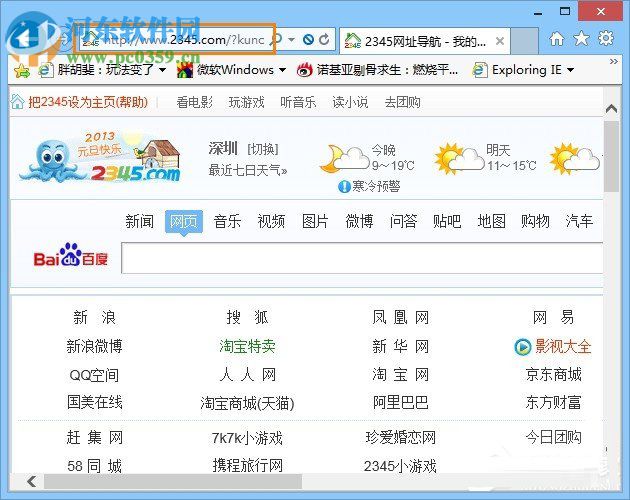
方法/步骤
造成IE浏览器被劫持是由于注册表被篡改,因此我们需要检测与修复以下的注册表项目:
HKEY_LOCAL_MACHINE\SOFTWARE\Microsoft\InternetExplorer\Main\StartPage
HKEY_CURRENT_USER\Software\Microsoft\InternetExplorer\Main\StartPage
一、首先,我们需要先修改系统注册表,将IE 的 StartPage进行修复。
1、第一步,通过快捷组合键“Win +R”呼出“运行”窗口(Win键即键盘上Windows图标的按键),然后在“打开”输入框中输入“regedit”,点击“确定”按钮或者回车键执行命令,进入注册表编辑器。
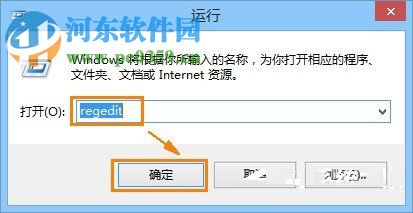
2、第二步,我们在左侧的文件夹下拉列表中依次打开以下的目录,然后找到我们的StartPage这个项目,然后双击StartPage,在呼出的窗口中将其中的数值进行删除,或者用户也可以直接删除StartPage选项(在下列的两个项目都需要删除StartPage中的数值,或者直接删除StartPage)。
HKEY_LOCAL_MACHINE\SOFTWARE\Microsoft\InternetExplorer\Main\StartPage
HKEY_CURRENT_USER\Software\Microsoft\InternetExplorer\Main\StartPage
此时我们即可修复IE浏览器的StartPage,这时我们的网页就能正常了,如果用户修改后并重启还出现此问题,可按照以下步骤操作。
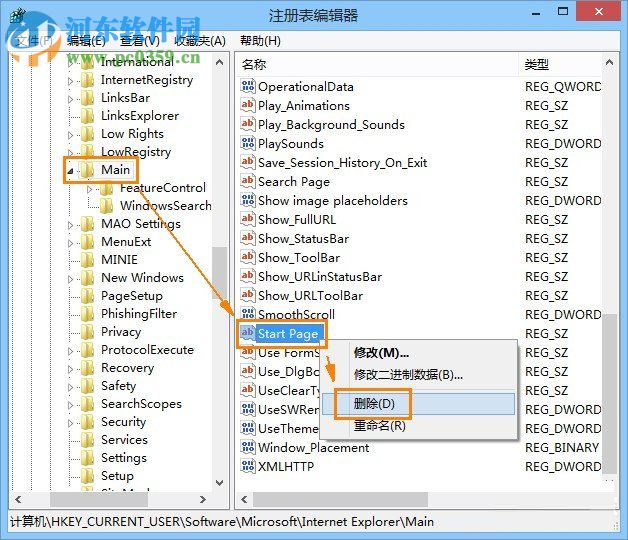
二、如果重启后仍然出现此问题,这可能是开机自启的恶意程序攻击了电脑,我们需要检查以及清除恶意应用。
1、首先,我们通过快捷组合键“Win +R”呼出运行窗口,然后在“打开”输入框中输入命令“msconfig”,然后我们点击“确定”或回车键进入系统配置界面。

2、此时我们即进入系统配置界面,然后我们选项卡中点击“启动”选项,此时我们点击“打开任务管理器”按钮。
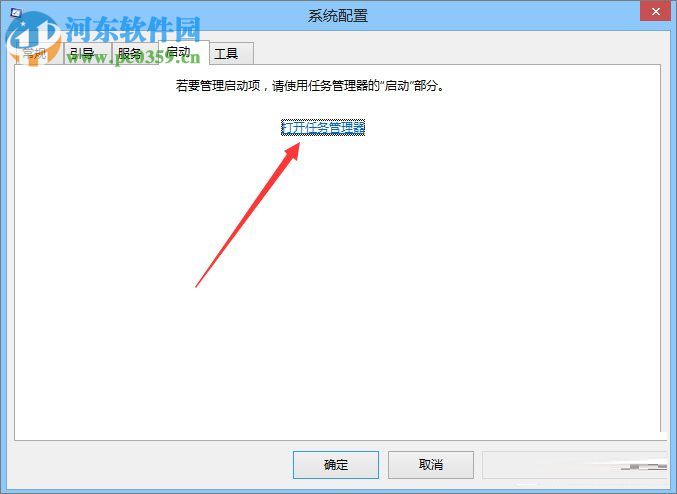
进入管理器界面后,在选项卡中选择“启动”,此时用户就可以查看开启启动项中是否有不认识的程序或软件,如果有,我们通过百度等搜索引擎中查找此软件的资料,进行判断是否为恶意应用,如果用户判断为恶意应用则进行删除或禁用,另外,用户还可以根据需要禁用开启启动选项。
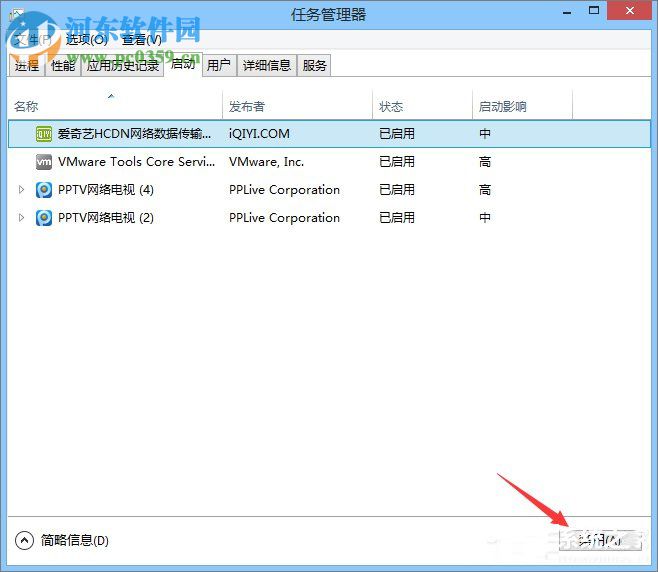
3、用户还可以在系统配置中选项卡中选择“服务”,然后勾选左下角的“隐藏所有 Microsoft 服务”选项,然后依次将自己所不需要的应用取消勾选,以后开启选项中即可不运行这些服务。
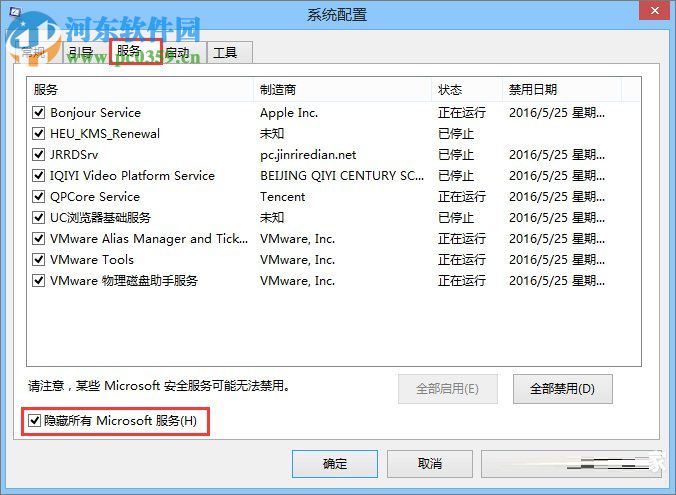
上以上就是在Win8系统中ie浏览器主页被劫持的修复方法,操作起来其实十分的简单,当用户检查与修复后完成,建议通过各类杀毒软件查杀木马/病毒,另外其实除以上方法外,用户还可以通过Fix it 工具等第三方工具来修复注册表。
……